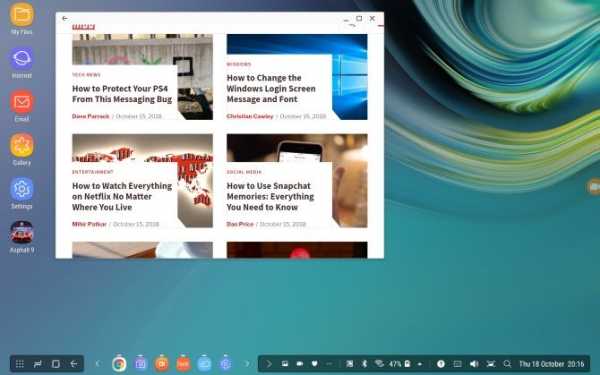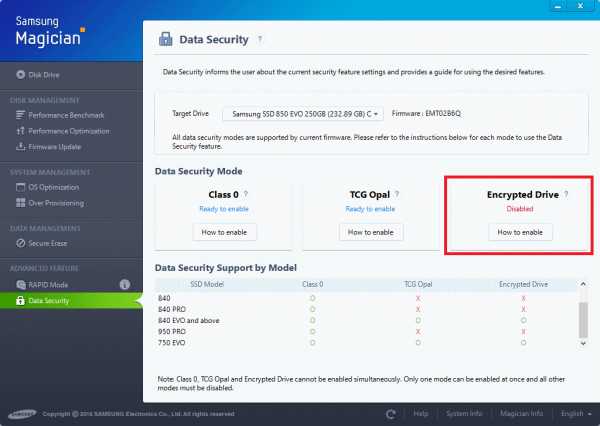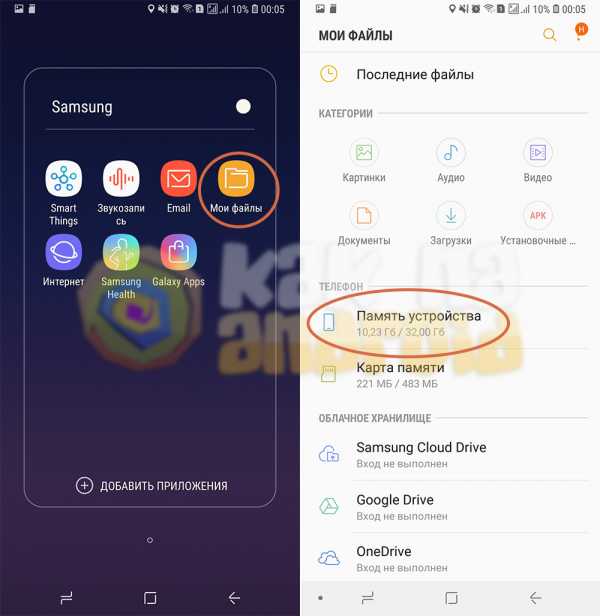Как включить нетбук самсунг без кнопки
Как включить ноутбук без кнопки включения
Поломка кнопки включения на ноутбуке является частой проблемой у многих пользователей. Такая ситуация приводит к невозможности запуска устройства. Правильнее всего будет починить кнопку, однако не всегда есть возможность выполнить это вручную или сразу же отнести на ремонт в сервисный центр. Запустить устройство можно и без данной кнопки, а выполняется это двумя простыми способами.
Запускаем ноутбук без кнопки включения
Мы не рекомендуем разбирать переносной компьютер и пытаться починить кнопку, если вы раньше никогда не работали с подобным оборудованием. Неправильные действия могут привести к поломке остальных комплектующих. Лучше воспользуйтесь услугами профессионалов или же включите ноутбук без кнопки.Иногда ломается только верхняя часть кнопки, при этом переключатель остается исправным. Для запуска устройства вам потребуется лишь нажать на переключатель любым удобным предметом.
Читайте также: Разбираем ноутбук в домашних условиях
Практически все современные переносные ПК оборудованы специальной кнопкой, позволяющей выполнить запуск специального меню. Чаще всего она расположена где-то сбоку корпуса или вверху возле дисплея и нажимается пальцем или иголкой. Включить ноутбук с ее помощью можно следующим образом:
- Внимательно изучите корпус устройства или найдите описание в инструкции, чтобы найти нужную кнопку.
- Подготовьте иголку или зубочистку, если она посажена внутрь корпуса.
- Нажмите ее один раз и ожидайте запуска меню. На экране должно отобразиться небольшое синее окно. Передвигайтесь по нему с помощью стрелок клавиатуры, выберите пункт «Normal Startup» и нажмите Enter.
Через некоторое время операционная система будет успешно загружена. Конечно, пользоваться этой кнопкой можно постоянно, однако это не всегда удобно и вызывает некоторые затруднения. Поэтому лучше через BIOS выставить определенные параметры. Подробнее о них читайте ниже.
Способ 2: Power ON function
Лучше заранее позаботиться о том, как включить ноутбук, если сломается кнопка запуска. Кроме этого данный метод будет полезен тем, кто выполняет старт системы через Boot Menu. Вам нужно лишь задать определенные параметры, и можно будет включать ноутбук с клавиатуры. Следуйте инструкции:
- Выполните вход в BIOS через Boot Menu или любым другим удобным способом.
- Перейдите в раздел «Power Management Setup» или «Power». Название разделов может меняться в зависимости от производителя БИОС.
- Найдите пункт «Power ON function» и поставьте значение «Any Key».
- Теперь можно перезагрузить девайс, только перед выходом не забудьте сохранить настройки.
Подробнее: Как попасть в BIOS на компьютере
Благодаря изменению данного параметра запуск ноутбука теперь можно производить, нажав абсолютно любую клавишу на клавиатуре. После починки кнопки Power вы можете снова вернуть обратные настройки таким же способом, если эта конфигурация вас не устраивает.
Сегодня мы разобрали два варианта, благодаря которым осуществляется включение мобильного компьютера без соответствующей кнопки. Такие методы позволяют не разбирать устройство для ручной починки и не нести его в срочном порядке в сервисный центр для ремонта.
Читайте также: Как зарядить аккумулятор ноутбука без ноутбука
Мы рады, что смогли помочь Вам в решении проблемы.Опишите, что у вас не получилось. Наши специалисты постараются ответить максимально быстро.
Помогла ли вам эта статья?
ДА НЕТКак включить телефон Android без кнопки питания
Телефон может иметь сломанные кнопки по многим причинам: неправильное обращение, старость, качество конструкции, материальный сбой или просто невезение. В любом случае, обращаться с нашим телефоном или даже активировать его без, скажем так, кнопки питания, немного сложно. В этом руководстве мы увидим, как включить телефон Android даже со сломанной кнопкой питания, и как мы можем использовать его более или менее разумным образом.
Разблокируйте любой международный веб-сайт, просматривайте анонимно и загружайте фильмы и Mp3 с полной безопасностью с CyberGhost всего за 2 доллара.75 в месяц:
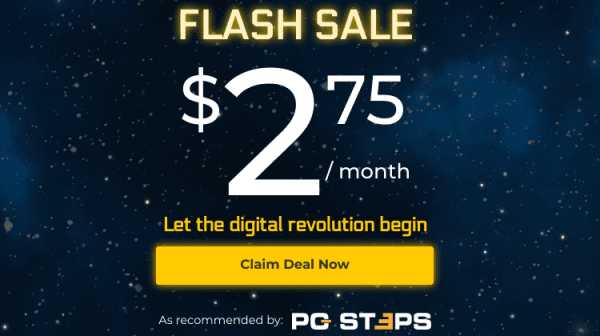
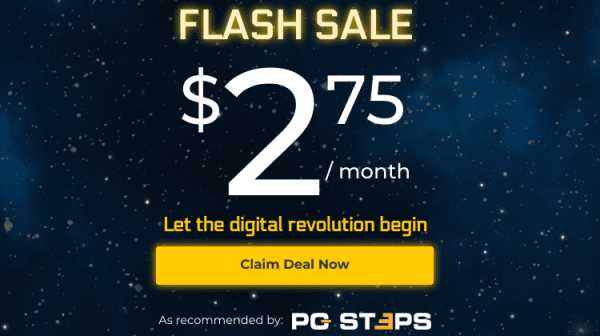
Как включить телефон Android, когда он выключен
Самая безвыходная ситуация, с которой нам, возможно, придется столкнуться, когда кнопки нашего телефона работают со сбоями, - это если батарея разряжается и устройство выключается выкл. У нас очень мало вариантов включения телефона, и все они одинаково сложны.
Тем не менее, не стоит подчеркивать. Есть несколько решений, и мы их вам представим.
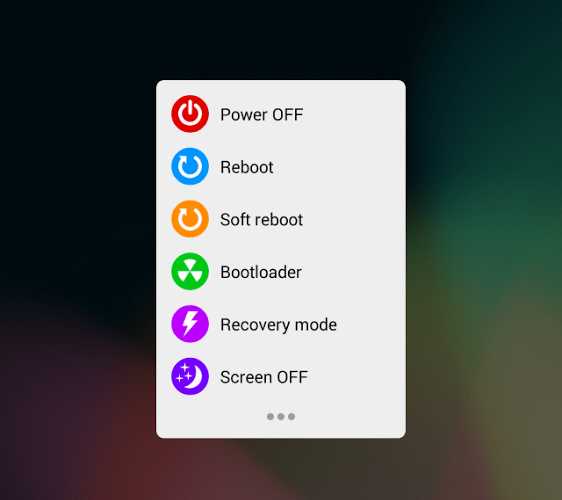
Подключить телефон к зарядному устройству
Это наиболее обнадеживающий сценарий.Большинство смартфонов активируются, когда мы подключаем их к источнику питания и показываем уровень заряда батареи.
У некоторых производителей есть значок для включения телефона Android с экрана зарядки. Другие сразу включат телефон Android, когда мы подключим его к зарядному устройству. Какой чехол у нас получится - дело удачи.
Если аккумулятор нашего телефона полностью разрядился, вероятно, нам придется подождать несколько секунд зарядки, прежде чем устройство подаст какие-либо признаки жизни.

Через меню загрузки
Меню загрузки или режим восстановления - это меню выбора, которое помогает решить значительное количество проблем на телефоне Android.Чаще всего используется очистка памяти нашей системы, восстановление заводских настроек по умолчанию или перепрошивка нового ПЗУ.
Через меню загрузки мы можем воспользоваться другой функцией, которая позволяет нам активировать наш телефон.
Для доступа к меню загрузки мы используем комбинацию кнопок, которая различается в зависимости от устройства и производителя. Наиболее распространенные комбинации:
- Основная кнопка + увеличение громкости + уменьшение громкости
- Основная кнопка + кнопка питания
- Кнопка питания + увеличение громкости
- Кнопка питания + уменьшение громкости
- Основная кнопка + кнопка питания + уменьшение громкости
- Увеличение громкости + уменьшение громкости
С помощью этого списка или простого поиска в Google мы получим доступ к меню загрузки.Среди вариантов есть «перезагрузить систему сейчас», которую мы можем нажать, чтобы активировать телефон.
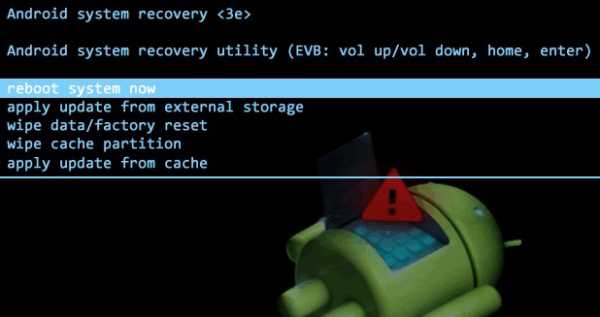
Открыть с помощью ADB
Теперь мы подошли к самому сложному. Это последний сценарий, если наш смартфон не просыпается с зарядным устройством, и мы не можем получить доступ к меню загрузки.
Наша последняя надежда - ADB (Android Debug Bridge). Чтобы использовать его, мы должны включить отладку по USB в разделе «Параметры разработчика» нашего устройства.
Надеясь, что этот параметр включен, мы подключаем наш телефон к компьютеру и загружаем отсюда необходимые файлы, щелкнув «SDK Platform-Tools для Windows.”
По завершении загрузки мы распаковываем файл в корневую папку и открываем командную строку Windows.
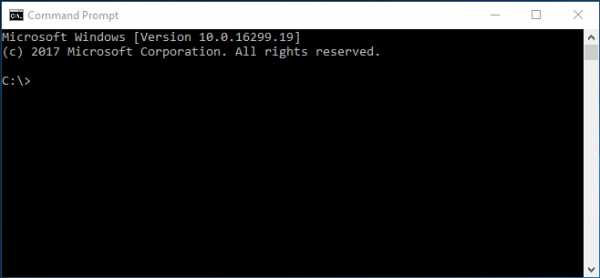
Первая команда, которую нам нужно запустить, - это «cd C: / platform-tools», поэтому мы попадаем в папку инструментов Android.
Далее нам нужно подтвердить, что наше устройство распознается системой, и узнать его ID. Вот почему мы запускаем «adb devices», и мы видим изображение, подобное следующему.
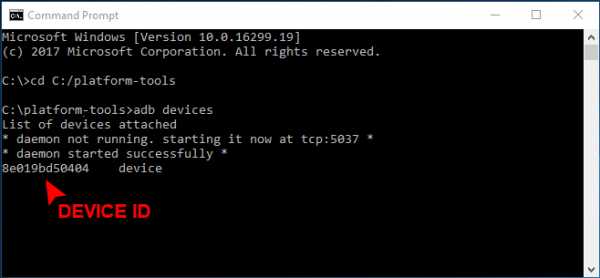
Если мы не видим свой телефон, это означает, что либо на нашем компьютере не установлены драйверы телефона, либо опция отладки USB не включена.
В первом случае с помощью простого поиска в Google мы можем найти и установить драйверы телефона. Во втором случае мы ничего не можем сделать, так как у нас нет доступа к меню загрузки, а отладка по USB не включена.
Надеясь, что все работает, мы подключаем телефон, находим его ID и набираем команду «adb –s DEVICE_ID reboot», чтобы включить телефон.
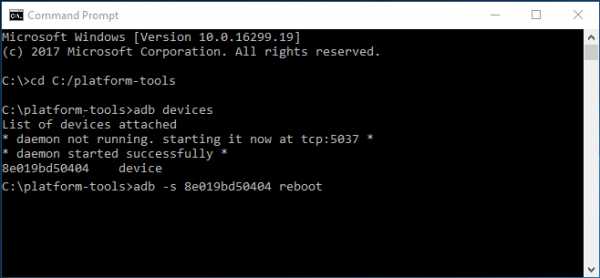
Как активировать наш телефон, когда он включен
С этого момента все проще.Либо телефон у нас включен, либо нам удалось его как-то включить, и теперь нам нужно уберечь его от смерти.
Пробуждение экрана
Пробудить экран нашего телефона очень просто. Мы можем, например, подключить его к зарядному устройству или попросить кого-нибудь позвонить нам.
На некоторых устройствах мы можем нажать любую кнопку, чтобы включить их, а не только кнопку питания. Кроме того, иногда, если на нашем устройстве есть основная кнопка, мы можем разбудить экран, долгое нажатие на нее.
Некоторые производители предлагают жесты, чтобы разбудить наш экран.Например, Xiaomi и LG предлагают эту возможность двойным нажатием на наш экран.
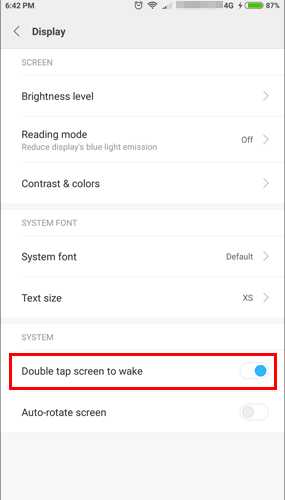
Использование приложений вместо кнопок
Наш телефон открыт, и экран включен. Как бы нам это ни удавалось, нам нужно более постоянное решение.
В Play Store мы найдем приложения, которые помогают нам управлять нашим экраном, блокировать устройство, перезагружать телефон или активировать его.
Мы уже видели в предыдущей статье приложения для включения телефона Android. Но есть и другие приложения, которые позволяют изменять функции кнопок телефона.
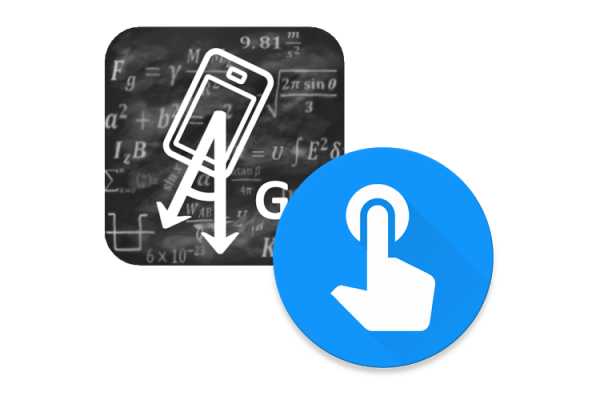
Лучшее приложение в своем роде - кнопка включения и выключения громкости.
Он просто заменяет функции кнопок регулировки громкости на кнопку питания.
Использование этого приложения позволит нам активировать наш телефон с помощью кнопок регулировки громкости, а также заблокировать / разблокировать наше устройство.
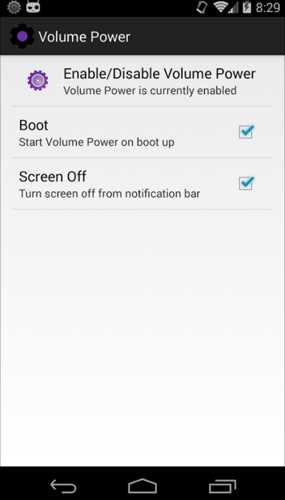
Постоянная фиксация кнопки питания
Все вещи, о которых мы говорили до сих пор, ничего не стоят, но мы должны упомянуть и платный метод.
Может быть, у нас устройство высокого класса или новое, и ремонт кнопок стоит своих денег.
В любом случае, использование жестов, приложений, настроек и т. Д. Увеличит срок службы кнопок еще больше. Вот почему мы настоятельно рекомендуем его даже для здоровых телефонов.
Приходилось ли вам когда-нибудь включать телефон Android без кнопки питания?
Был ли у вас смартфон со сломанными кнопками? Хотите включить телефон без них? Знаете ли вы какое-нибудь другое решение, кроме предложенных нами?
Поделитесь своими мыслями, мнениями и опытом с нашими читателями в комментариях ниже.
Поддержка шагов ПК
Вы хотите поддерживать шаги ПК, чтобы мы могли публиковать высококачественные статьи в течение недели?
Вы можете лайкнуть нашу страницу в Facebook, поделиться этим сообщением с друзьями и выбрать наши партнерские ссылки для покупок на Amazon.com или Newegg.
Если вы предпочитаете делать покупки в Китае, мы сотрудничаем с крупнейшими международными интернет-магазинами:
 .Руководство пользователя нетбука Samsung
.Руководство пользователя нетбука Samsung - Страница 1 из 161 Руководство пользователя нетбука Samsung
- Страница 1 из 161 | Manualsbrain.com- Руководства
- Бренды
- Нетбук Samsung
- Руководство пользователя
Краткое содержание руководства пользователя нетбука Samsung
- Стр. 1: SAMSUNG N120 Руководство пользователя SAMSUNG Гид пользователя
- Страница 2: Глава 1. Начало работы Глава 1. Начиная Особенности продукта 2 Перед тем как начать 3 Содержание 7 Меры предосторожности 8 Правильная осанка за компьютером...
- Страница 3 Характеристики продукта ПК в руке Повышенная портативность благодаря компактным размерам и легкий дизайн Тонкий, полированный дизайн Маленький ...
- Стр. 4 Перед началом работы Перед чтением Руководства пользователя сначала проверьте следующую информацию. Дополнительные элементы, некоторые устройства и программное обеспечение ...
- Страница 5 Текстовые обозначения Значок Обозначение Описание Содержимое, включенное в этот раздел, включает необходимую информацию Прежде чем ты начнешь перед использованием функции....
- Страница 6 Ограничения производительности z Онлайн-игры и некоторые игры (3D, 2D) могут не поддерживаться, а видео в формате Full HD и некоторый старший бит ...
- Page 7 Представление решения для восстановления (необязательно) В. Что такое зона восстановления? A. - В компьютерах Samsung есть дополнительный раздел для восстановления ...
- Страница 8 Содержание Глава 1. Начало работы Глава 3. Настройки и обновление Характеристики продукта 2 Регулировка яркости ЖК-дисплея 92 Прежде чем ты начнешь...
- Страница 9 Меры предосторожности Для вашей безопасности и предотвращения повреждений прочтите следующие инструкции по безопасности. осторожно. Так как это обычно ...
- Page 10 Предупреждение Несоблюдение инструкций, отмеченных этим символом, может привести к травмам и даже смерти. Связанные с питанием The ...
- Page 11 Предупреждение Несоблюдение инструкций, отмеченных этим символом, может привести к травмам и даже смерти.Если питание ...
- Page 12 Предупреждение Несоблюдение инструкций, отмеченных этим символом, может привести к травмам и даже смерти. Использование адаптера переменного тока ...
- Page 13 Предупреждение Несоблюдение инструкций, отмеченных этим символом, может привести к травмам и даже смерти. Использование батареи ...
- Страница 14 Предупреждение Несоблюдение инструкций, отмеченных этим символом, может привести к травмам и даже смерти.Выключить Do ...
- Page 15 Предупреждение Несоблюдение инструкций, отмеченных этим символом, может привести к травмам и даже смерти. Будьте осторожны, не ...
- Page 16 Предупреждение Несоблюдение инструкций, отмеченных этим символом, может привести к травмам и даже смерти. Связанные с использованием Отключение ...
- Страница 17 Предупреждение Несоблюдение инструкций, отмеченных этим символом, может привести к травмам и даже смерти.Связанные с обновлением Никогда ...
- Page 18 Предупреждение Несоблюдение инструкций, отмеченных этим символом, может привести к травмам и даже смерти. Хранение и перемещение ...
- Стр. 19 Внимание! Несоблюдение инструкций, отмеченных этим символом, может привести к легким травмам или повреждению устройства. товар. Установка ...
- Страница 20 Внимание! Несоблюдение инструкций, отмеченных этим символом, может привести к легким травмам или повреждению устройства. товар. Использование...
- Страница 21 Внимание! Несоблюдение инструкций, отмеченных этим символом, может привести к легким травмам или повреждению устройства. товар. В ...
- Страница 22 Внимание! Несоблюдение инструкций, отмеченных этим символом, может привести к легким травмам или повреждению устройства. товар. Обновление ...
- Стр. 23 Внимание! Несоблюдение инструкций, отмеченных этим символом, может привести к легким травмам или повреждению устройства. товар.Хранение ...
- Страница 24 Осторожно Несоблюдение инструкций, отмеченных этим символом, может привести к легким травмам или повреждению устройства. товар. Меры предосторожности ...
- Страница 25 Правильная осанка при использовании компьютера Во время работы за компьютером очень важно поддерживать правильную осанку, чтобы предотвратить физическое вред. ...
- Страница 26 Положение глаз Положение рук Держите монитор или ЖК-экран подальше. Держите руку под прямым углом, ваш...
- Страница 27 Время использования регулятора громкости (время перерыва) (Наушники и колонки) Сделайте перерыв на 10 минут или больше Проверьте свой ...
- Страница 28 Важная информация по безопасности Инструкции по безопасности Убедитесь, что электрическая розетка используются для питания вашего оборудования Ваш ...
- Страница 29 Уход во время использования Не наступайте на шнур питания и не ставьте на него ничего. Do ...
- Страница 30 Инструкция по безопасной эксплуатации NotePC z При установке и эксплуатации устройств соблюдайте требования безопасности, указанные в ...
- Страница 31 Запасные части и аксессуары Используйте только запасные части и аксессуары, рекомендованные производителем. Чтобы снизить риск возгорания, используйте ...
- Page 32 Лазерная безопасность Все системы, оснащенные приводами CD или DVD, соответствуют требованиям безопасности. стандарты, включая IEC 60825-1. Устройство ...
- Page 33 Требования к шнуру питания Комплект шнура питания (розетка, кабель и вилка адаптера переменного тока), который вы получили компьютер встречает...
- Страница 34 Заявления о соответствии нормативным требованиям Беспроводное руководство (При наличии диапазона 2.4G или 5G) Устройства с низким энергопотреблением, радиоустройства типа LAN (радио ...
- Страница 35 Беспроводная радиосвязь может создавать помехи для оборудования на коммерческий самолет. Действующие авиационные правила требуют, чтобы беспроводные устройства были ...
- Page 36 Соединенные Штаты Америки Близость безопасных взрывных устройств США и Канады Требования и примечания Предупреждение Не используйте портативный компьютер...
- Страница 37 Непреднамеренный излучатель согласно части FCC Переориентировать или переместить приемник 15 антенна. Увеличьте расстояние между Это устройство ...
- Страница 38 Преднамеренный излучатель согласно части 15 Федеральной комиссии по связи. или работать вместе с любыми другими (Если ...
- Page 39 Телефонный шнур, соответствующий требованиям FCC Телефонная компания может и модульная вилка предоставлена с этими изменениями в своем...
- Page 40 Канада Закон о защите потребителей телефонных услуг от непреднамеренного излучения в соответствии с ICES-003 1991 года делает это незаконным для любого человека to ...
- Page 41 Преднамеренный излучатель по RSS 210 Выходная мощность беспроводного устройства (или устройства), которые могут быть встроены (Если установлено ...
- Страница 42 Телекоммуникации в соответствии с DOC Пользователи должны убедиться, что примечание (для продуктов, оснащенных защитой, электрическое...
- Page 43 Европейский Союз Маркировка CE Европейского Союза и информация производителя Уведомления о соответствии Samsung Electronics Co., Ltd. Продукция, предназначенная для продажи в ...
- Страница 44 Европейское разрешение на радиосвязь Информация (для продуктов, оснащенных Радиоустройства, одобренные ЕС) Этот продукт является портативным компьютером; низкое энергопотребление, радио ...
- Стр. 45 Заявление о соответствии стандартам EU R & TTE Ноутбук Samsung tímto prohlašuje, že tento je ve shodě se Чески základními požadavky a dalšími...
- Page 46 Добавить в корзину Ноутбук Samsung dat het toestel в Nederlands стебли созревания удовлетворяются de essentiële eisen en de andere ...
- Page 47 Ограничения в Европейском экономическом пространстве Европейский вариант предназначен для Локальное ограничение использования 802.11b / 802.11g на всей территории Европейской экономической Радио ...
- Страница 48 Франция поддерживает услуги голосовой телефонии) в Для столичных ведомств: какие сетевые адреса, если они предусмотрены, 2.400 - 2,4835 ГГц для ...
- Страница 49 ИНФОРМАЦИЯ О СИМВОЛАХ WEEE правильная утилизация этого продукта C (Утилизация электрического и электронного оборудования) (Применимо в Европейском Союзе ...
- Page 50 Правильная утилизация батарей в этом продукте Pb (Применимо в Европейском Союзе и других европейских странах с отдельными ...
- Страница 51 Обзор Передний план Дополнительные элементы могут быть изменены 1 или может не предоставляться в зависимости на компьютерной модели....
- Страница 52 Индикаторы состояния 1 Num Включается, когда Num Блокировка Клавиша блокировки нажата и цифровая клавиатура активирована ....
- Page 53 Вид справа 1 2 3 4 5 6 1 Разъем для наушников Разъем, используемый для подключения наушников. 2 Микрофон ...
- Страница 54 Вид слева 1 2 3 4 1 Разъем постоянного тока Разъем для подключения адаптера переменного тока, к которому подается питание...
- Страница 55 Вид сзади 1 1 Батарея Это литий-ионная аккумуляторная батарея, обеспечивающая питание компьютер. 54
- Страница 56 Вид снизу 1 2 3 1 Защелки аккумулятора Защелка, используемая для извлечения или установки аккумулятора.2 Память ...
- Страница 57 Включение и выключение компьютера Включение компьютера 1 AC Установите аккумулятор и подключите адаптер. 4 ...
- Page 58 Выключение компьютера Поскольку процедуры выключения компьютера могут отличаться в зависимости от установленного операционная система, ...
- Page 59 Если компьютер не выключился правильно из-за системной ошибки, нажмите
+ + .Когда [Диспетчер задач Windows] ... - Page 60: Глава 2. Использование компьютера Глава 2. Используя компьютер Клавиатура 60 Сенсорная панель 63 Внешний CD-привод (будет приобретен) 69 Слот для нескольких карт (дополнительно) ...
- Страница 61 Функции и процедуры горячих клавиш обсуждаются в следующих разделах. Клавиатура поставляется в соответствии с ...
- Страница 62Fn + Имя Функция Программа диагностики, восстановления и интернет-консультации, Центр поддержки Samsung Samsung будет запущен.(По желанию) Служба поддержки Центр ...
- Стр. 63 Fn + Имя Функция Num Lock Включение и выключение цифровой клавиатуры. Если вы включите Scroll Lock, вы ...
- Page 64 Сенсорная панель Тачпад выполняет те же функции, что и мышь, а левая и правая кнопки тачпад воспроизводит ...
- Страница 65 Функция щелчка Функция правой кнопки Поместите палец на сенсорную панель и коснитесь. Это соответствует щелчку правой ваш...
- Страница 66 Функция прокрутки сенсорной панели Область прокрутки сенсорной панели обеспечивает функция колесика мыши (функция прокрутки). Положите палец на сенсорную панель ...
- Page 67 Жесты сенсорной панели (опционально) Функция жестов сенсорной панели может не предоставляться, и появляется версия ...
- Page 682. Окно настроек сенсорной панели Щелкните соответствующий Функции масштабирования элемент, чтобы выбрать элемент в списке Выбрать...
- Страница 69 Функция перемещения Функция слайд-шоу При просмотре фотографии или серфинге При просмотре фотографии, если вы поместите три ...
- Page 70 Внешний дисковод компакт-дисков (необходимо приобрести) Этот компьютер поддерживает внешний USB-привод CD-ROM (может быть дополнительно куплен). Проверьте, если ...
- Page 71 Загрузка и извлечение компакт-диска 1 диск. Нажмите кнопку извлечения компакт-диска. чтения компакт-дисков и...
- Страница 72 Слот для нескольких карт (дополнительно) Используя слот для нескольких карт, вы можете читать и записывать данные из папки SD ...
- Page 732 Появляется карточный привод. Нажмите Open и просматривать файлы. 3 двойным щелчком можно сохранять, перемещать и удалять данные
- Page 74 Удаление карты памяти Использование карты для обмена данными с цифровым устройством, например...
- Страница 75 Подключение монитора / телевизора Использование внешнего устройства отображения полезно, когда вы проводите презентацию или просмотр ...
- Page 76 Просмотр через монитор / телевизор Вы можете переключать устройство отображения с помощью сочетания клавиш. Переключение устройства отображения ...
- Page 77 Использование двойного просмотра для просмотра расширенного экрана Двойной просмотр - это функция, которая позволяет просматривать экран компьютера ...
- Page 78 Регулировка разрешения экрана вспомогательное устройство отображения (Монитор Номер 2) Если разрешение вспомогательного устройство отображения...
- Страница 79 Отмена двойного просмотра Регулировка разрешения вспомогательное устройство отображения (Монитор ▶ Для Windows 7 Номер 2) Если ...
- Страница 80 Регулировка громкости Вы можете регулировать громкость с помощью клавиатуры и программы регулировки громкости. Поскольку эти описания ...
- Page 81 Использование SRS Икс Функция SRS позволяет z получить более стереофонический звук расширение восприятия пространства через файл...
- Page 82 Функция SRS только поддерживается для встроенных в компьютер 3 Голос Щелкните Панель управления> Звук, ...
- Page 83 Использование рекордеров В этом разделе описывается, как выполнять запись на компьютере с помощью Windows. Рекордер. ▶ Для Windows 7 ...
- Стр. 844 Выберите вход Realtek HD Audio из микшер для выбора записи 7 Аксессуары Щелкните Пуск> Все программы...
- Страница 85 Проводная сеть Проводная сеть - это сетевая среда, используемая для корпоративной сети или широкополосного доступа. подключение к Интернету дома ....
- Page 863 click Выберите Подключение по локальной сети и правая кнопка тачпада и выберите Свойства. Устройство LAN ...
- Страница 875 Выбрать Настройте параметры IP. Получить IP-адрес Использование как DHCP, так и фиксированного IP одновременно автоматически при использовании...
- Page 883 В Windows 7 выберите Интернет. Версия протокола 4 (TCP / IPv4) на вкладке Сеть и выберите Свойства. Для Windows XP, ...
- Страница 89 Беспроводная сеть (дополнительно) Беспроводная сеть позволяет компьютерам обмениваться ресурсами или подключением к Интернету. без использования кабелей LAN между ...
- Page 90 ▶ Для Windows 7 2 Если щелкните Подключить. сетевой ключ установлен для AP, 1 Если вы щелкните значок Сеть...
- Страница 91 ▶ Для Windows XP 3 ты После отображения сообщения Connected to AP отображается можно использовать беспроводную сеть. 1 Подключение Нажмите ...
- Страница 92: Глава 3. Настройки и обновление Глава ��� 3. Настройки и обновление Регулировка яркости ЖК-дисплея 92 Настройка BIOS 94 Установка пароля загрузки 97 Изменение...
- Страница 93 Регулировка яркости ЖК-дисплея Вы можете настроить яркость ЖК-дисплея на 8 уровнях. Управление яркостью с помощью клавиатуры Отрегулируйте ...
- Page 94 Инструкции по очистке ЖК-дисплея Протирайте ЖК-панель мягкой тканью, слегка смоченной средством для чистки компьютера. перемещение моющего средства ...
- Страница 95 Настройка BIOS Программа настройки BIOS позволяет настроить оборудование компьютера в соответствии с вашими требованиями. потребности. Используйте BIOS ...
- Страница 96 Экран настройки BIOS XXXXXXXX Настройки Помогите Системное время [10:21:53] Системная дата [30/07/200X] Справка для IDE канал 0...
- Страница 97 Клавиши настройки системы В Setup вы должны использовать клавиатуру. F1 Нажмите для просмотра справки по настройке. Вверх ...
- Страница 98 Установка пароля загрузки При установке пароля вы должны ввести пароль для использования компьютера или ввести ...
- Page 993 войти Введите пароль, нажмите
, повторно пароль для подтверждения, Установка пароля пользователя и снова нажмите .... - Page 100 Настройка жесткого диска Деактивация пароля Пароль (необязательно) Пароль супервизора должен быть установлен с помощью 1 toPress ...
- Page 101 Изменение приоритета загрузки Этот компьютер настроен на загрузку сначала с внешнего оптического привода. В этой главе описывается, как ...
- Страница 102 Обновление памяти Память установлена в слот памяти в нижней части компьютера. В процедуры замены ...
- Стр. 1033 Вставьте новый модуль памяти в слот памяти под углом 4, так что нажмите, чтобы модуль памяти был вниз полностью...
- Страница 104 Батарея Следуйте приведенным ниже инструкциям при работе компьютера от батареи. без подключения к сети переменного тока. A ...
- Страница 1052 ОТКРЫТЬ Сдвиньте правую защелку аккумулятора в положение и снимите 3 батареи Чтобы снова установить аккумулятор, ...
- Page 106 Зарядка аккумулятора 1 AC Присоедините аккумулятор и подключите адаптера к разъему DC-in компьютер.Устройство ...
- Страница 107 Измерение оставшегося заряда аккумулятора Вы можете просмотреть состояние заряда аккумулятора, выполнив следующие процедуры. Чтобы использовать ...
- Page 108 Увеличение времени работы от аккумулятора Уменьшение яркости ЖК-дисплея с помощью калибровки батареи Функция Нажмите клавиши Fn + на ...
- Страница 1093 Перейдите к загрузке> Smart Battery Пункт калибровки с использованием направления и нажмите
.XXXXXXXX 4 Калибровка ... - Страница 110 Использование порта блокировки безопасности Вы можете подключить замок Kensington к порту замка безопасности, чтобы предотвратить ваш компьютер ...
- Page 111: Глава 4. Устранение неполадокГлава 4. Исправление проблем Использование Samsung Recovery Solution (Необязательно) 111 Переустановка Windows 7 (Для Windows 7. Только для поддерживаемых моделей) 125 ...
- Page 112 Использование Samsung Recovery Solution (дополнительно) Samsung Recovery Solution - это программа для резервного копирования жесткого диска и восстанавливает его...
- Page 113 Функции Samsung Recovery Solution Восстановить: функция, восстанавливающая компьютер в предыдущее состояние после возникает проблема Резервное копирование ...
- Страница 114 Функция восстановления Используя эту функцию, вы можете легко восстановить свой компьютер до предыдущего стабильного состояния. когда ваш компьютер...
- Страница 115 Функции резервного копирования Исходное состояние резервного копирования Полное резервное копирование данных Эта функция выполняет резервное копирование Эта функция выполняет резервное копирование Эта функция ...
- Page 116 Функция восстановления Вы можете не только использовать Samsung Recovery Solution при работающей Windows, но и также если вы не можете ...
- Page 117 Восстановление компьютера Восстановление - это функция, которая позволяет восстановление компьютера до сохраненной точки когда комп был...
- Страница 1183-1 Если вы выбрали базовое восстановление: На экране базового восстановления щелкните 4 программа Если решение Samsung Recovery Solution ...
- Page 119 Функция резервного копирования Завершите резервное копирование / восстановление 4 относительно Введите описание резервной копии текущий статус компьютера Полное резервное копирование сохраняет...
- Страница 1205 система Если вы нажмете кнопку Далее, перезапускается в режиме восстановления 6 IfThemultiple Начнется полное резервное копирование. DVD-диски ...
- Page 121 Полное восстановление 1 - При резервном копировании на DVD Включите компьютер и вставьте резервное копирование DVD ...
- Страница 122 Резервное копирование / восстановление данных 4 Введите описание резервной копии в Поле описания, чтобы вы могли Резервное копирование данных включает...
- Страница 1235 Резервное копирование Если вы нажмете кнопку Далее, данные начинается. Если вы выбрали 3, появится Когда начальный ...
- Page 124 Функция системного программного обеспечения Отображается Использование системного программного обеспечения 2, Когда начальный экран меню щелкните Системное программное обеспечение> Системное программное обеспечение...
- Page 125 Резервное копирование системного программного обеспечения Если вы указали жесткий диск диск или съемный диск в качестве 1 Samsung ...
- Page 126 Переустановка Windows 7 (Для Windows 7. Только для поддерживаемых моделей) Вы можете переустановить Windows с помощью окна SYSTEM RECOVERY MEDIA для ...
- Page 1273 Если выбрать установку Windows , щелкните Установить сейчас. Появляется 4, Если экран пользовательского соглашения выберите I...
- Page 128 Выборочная При предыдущей установке Windows Выберите этот вариант, чтобы переустановить файлы в выбранном разделе, Windows ....
- Page 129 Переустановка, когда Windows выполняет В Windows 7 экран запрашивает не запускать устанавливаемую операционную систему может...
- Page 130 A Если щелкнуть Параметры диска (Дополнительно), вы можете удалить, форматировать, создавать или расширять раздел. Щелкните ...
- Page 131 Переустановка Windows XP (Для Windows XP, только для поддерживаемых моделей) Вы можете переустановить Windows с помощью СИСТЕМНОГО НОСИТЕЛЯ ВОССТАНОВЛЕНИЯ, когда ...
- Page 132 Стандартная установка Стандартная установка Вы можете изменить настройки для варианта установки Explain Standard как разметка, установка...
- Страница 1333 сообщение После перезапуска системы ’Нажмите любую клавишу для загрузки из 5 После процесса установки ...
- Page 134 Переустановка, когда Windows не запускается Если Windows не запускается, загрузитесь с СИСТЕМНОГО НОСИТЕЛЯ ВОССТАНОВЛЕНИЯ и из ...
- Page 135 Вопросы и ответы В этом разделе представлена информация о возможных проблемах, решениях и другие ссылки. для использования в системе. Эти описания ...
- Page 136 Настройка брандмауэра Windows Что такое Virtual XP? Q в зависимости от местоположения в сети (для операционной системы Windows 7 ...
- Page 137 Каковы ограничения Q Windows 7 Starter? A z Функция DualView не работает. поддерживается, когда ...
- Страница 138 ЖК-экран слишком темный или слишком темный В следующих случаях экран Q яркий. Q мигает...
- Page 139 Щелкните правой кнопкой мыши на рабочем столе, выберите Пожалуйста, нажмите
+ Свойства, выберите вкладку «Настройки» и нажмите быстрее, или ... - Page 140 Связанные со звуком Как я могу настроить звук для следующего поля регуляторов громкости, Q видео или аудио чат? и ...
- Page 141 Звук записывается ненормально Как мне настроить запись В, когда я выбираю акустическое эхо Возможность отмены...
- Страница 142 Связанные с проводной ЛВС - Светодиод LAN может не погаснуть, если Q Функция
Система ... - Page 143 Функция домашней группы Q (для операционной системы Windows 7 только система) Домашняя группа - это функция, которая ...
- Page 144 Связанные с беспроводной локальной сетью A3 Убедитесь, что драйвер устройства В Я не могу найти точку доступа.установлен правильно. Если ...
- Page 145 Для Windows XP дважды щелкните A3. Убедитесь, что точка доступа работает. и проверьте, указан ли IP-адрес ...
- Page 146A6 Проверьте настройки точки доступа следующим образом. Я установил тот же IP-адрес (Для a ...
- Page 147 Беспроводная локальная сеть не Q работает правильно, когда есть устройство, работающее на соседнем частота в...
- Страница 148 Связанные с играми и программами Windows может не предоставлять некоторые функции должным образом при выполнении некоторых приложений. особенно игры, или может вызвать ...
- Page 149 Fn + комбинация клавиш не работает Скорость игры слишком высока Q работа. Q медленно или быстро ....
- Page 150 Изображение не отображается Q правильно для некоторых игр. A Некоторые игры могут не отображать изображение правильно ...
- Page 151 Bluetooth Как просмотреть справку по Bluetooth A2 Для некоторых моделей гарнитур, если Q информация.гарнитура подключена к ...
- Page 152 Инструкции по эксплуатации Функция Bluetooth устройства Bluetooth КПК, мобильный телефон, мышь или Как правило, устройства Bluetooth поставляют клавиатуру ...
- Page 153: Глава 5. ПриложениеГлава 5. Приложение Технические характеристики 153 Глоссарий 155 Индекс 160
- Страница 154 Технические характеристики изделия Технические характеристики системы могут отличаться в зависимости от производных моделей.Для подробной системы спецификации, обратитесь к продукту ...
- Page 155 Зарегистрированные торговые марки является товарным знаком SRS Labs, Inc. Samsung является зарегистрированным товарным знаком WOW XT. Технология включена ...
- Page 156 Глоссарий В Глоссарии перечислены термины, используемые в данном Руководстве пользователя. Другие термины см. В справке Windows ....
- Page 157 Режим гибернации драйвера Программное обеспечение, которое взаимодействует между режимом питания A, в котором все данные сохраняются в аппаратные и операционные...
- Страница 158 Схемы питания ЖК-дисплея (жидкокристаллического дисплея) Есть пассивная матрица и активная. Это относится к заранее определенной мощности. Матричный ЖК-дисплей ...
- Страница 159 Спящий режим с общей папкой Папка, которую могут использовать другие пользователи Режим питания, позволяющий компьютерам на ...
- Стр.160 Виртуальный режим XP Это виртуальная операционная система, которая позволяет запускать программы Windows XP на операционной системе Windows 7...
- Стр. 161 Индекс B R Аккумулятор 103 Регистратор 82 Калибровка батареи 107 Оставшийся заряд батареи 106 Настройка BIOS 94 Приоритет загрузки 100 ...
Решено: пульт перестал работать (кроме кнопки питания) - Samsung Community
Спасибо! Это мне помогло. Но я поступил иначе.
№1. Сначала я отключил кабель питания от телевизора и подождал 15 секунд, прежде чем снова его подключил.
№ 2. Включите телевизор. (Я включил телевизор с пульта ДУ, потому что кнопка включения была единственной работающей кнопкой на пульте)
# 3. Удерживайте кнопки «Назад» и «Воспроизведение / пауза» на пульте дистанционного управления, чтобы начать процесс сопряжения.Удерживайте кнопки нажатыми, пока на телевизоре не появится сообщение о том, что он подключается / сопрягается с пультом дистанционного управления.
Вуаля! Теперь это (может) работать! =)
У меня процесс сопряжения не работал до того, как я отключил кабель питания. Я пытался несколько раз раньше, но безуспешно.
Кроме того, индикатор пульта дистанционного управления (красный) постоянно мигал, как только я нажимал любую кнопку после переустановки батарей.
Все это было исправлено после выполнения этих шагов.
И все настройки на ТВ не терял.
Хотя не обещаю, что с вами этого не случится ...
Удачи и покупайте книгу!
Посмотреть решение в исходном сообщении
.Как включить компьютер
Обновлено: 30.06.2020, Computer Hope
ЗаметкаЭта страница предназначена для помощи пользователям в том, как включить компьютер. Если вы знаете, как включить компьютер, но он не включается, см .: Почему мой компьютер не включается?
Нет ничего более разочаровывающего, чем покупка нового компьютера или посещение другого компьютера и невозможность его включения. На этой странице мы стараемся дать подсказки и помочь с включением всех типов компьютеров.
Щелкните ссылку, которая лучше всего соответствует типу компьютера, который вы пытаетесь включить. Если вы не уверены, какой тип компьютера вы используете, см. Наше определение компьютера, в котором приведены примеры всех типов компьютеров.
Как включить настольный компьютер
Найдите и нажмите кнопку питания на передней или верхней части компьютера. Кнопка должна быть похожа на картинку, показанную вверху этой страницы. Найдите кнопку компьютера в центре или в правом верхнем углу корпуса компьютера.Некоторые компьютеры меньшего размера, такие как Mac Mini, также могут иметь кнопку питания в правом заднем углу компьютера.
Если вы нашли кнопку питания, но компьютер не включается при нажатии кнопки, возможно, проблема в вашем компьютере.
Как включить ноутбук или нетбук
Обычно кнопка питания портативного компьютера или нетбука расположена над клавиатурой слева, по центру или справа. Если вы не можете найти кнопку питания над клавиатурой, посмотрите на правый шарнир на экране.
ЗаметкаЕсли аккумулятор ноутбука заряжен, ноутбук можно включать как с кабелем питания, так и без него. Однако новым компьютерам или компьютерам, которые не включались в течение длительного времени, может потребоваться адаптер питания, пока аккумулятор не будет полностью заряжен.
Если вы нашли кнопку питания, но компьютер не включается при нажатии кнопки, возможно, проблема в вашем компьютере.
Как включить сервер
Как в вертикальном, так и в стоечном сервере есть кнопка питания в правом верхнем, центральном или левом углу для легкого доступа.
ЗаметкаСервер также может подключаться к удлинителю, переключателю KVM или ATS (автоматический переключатель резерва). Если сервер не включается, убедитесь, что все эти устройства работают и не препятствуют включению сервера.
Как включить планшет
В зависимости от типа используемого планшета расположение кнопки питания может отличаться. Кнопка питания - это небольшая прямоугольная кнопка в правом верхнем углу планшета. Если кнопки питания нет ни в одном из этих мест, проверьте одну из других сторон.
Однократное нажатие кнопки питания должно вывести планшет из спящего режима и отобразить экран. Если нажатие кнопки не работает, попробуйте нажать и удерживать кнопку в течение нескольких секунд.
НаконечникЕсли аккумулятор разряжен, включить планшет нельзя. Если описанные выше действия не помогли подключить планшет к исправной розетке или USB-порту, подождите несколько минут, а затем попробуйте выполнить указанные выше действия еще раз.
Как включить смартфон
Для большинства смартфонов (Android и iPhone) кнопка питания находится в правом верхнем углу телефона.Если нажатие и отпускание этой кнопки ничего не дает, попробуйте нажать и удерживать кнопку в течение нескольких секунд.
Если описанные выше действия не привели к включению смартфона, подключите его к кабелю питания, подождите несколько минут и попробуйте выполнить указанные выше действия еще раз. Если это работает, возможно, аккумулятор заряжен не полностью. Оставьте смартфон подключенным и дайте ему зарядиться в течение нескольких часов. Если после зарядки смартфон сталкивается с такой же проблемой, аккумулятор неисправен.
Если после выполнения описанных выше действий смартфон по-прежнему не включается, у вашего смартфона есть проблема с оборудованием, и его следует отправить в ремонт.
.